|
As faixas ou blocos que representam seções de uma imagem inteira precisam ser conectadas. A não ser que você possua uma mesa enorme, será melhor organizar as seções no chão na ordem correta.
Se você selecionou a opção Marcas de cola, o software do scanner facilitará seu trabalho imprimindo as seguintes marcas de orientação nos painéis:
- Linha de corte: uma linha é impressa à esquerda dos painéis a serem combinados com o vizinho da esquerda — todos os painéis menos o primeiro (o mais à esquerda) em uma seqüência.
Utilize uma faca, tesoura ou outro aparelho de corte afiado para cortar a extremidade direita da linha (para remover a própria linha). A linha de corte será colocada no meio da área de sobreposição para que cortes levemente irregulares possam ser tolerados, uma vez que dados da imagem cortada serão aproveitados da área de sobreposição do painel vizinho.
- Setas de marca de cola: depois de cortar a linha de corte, una os painéis sobrepondo o painel esquerdo com o painel direito.
O segundo painel em seqüência sobrepõe o primeiro, o terceiro sobrepõe o segundo e assim por diante. Utilize as setas de marcas de cola para encaixar e colar os painéis com junções perfeitas (veja a ilustração abaixo).
Você deve montar os painéis unindo as setas impressas no painel superior em cima das setas impressas no painel inferior.
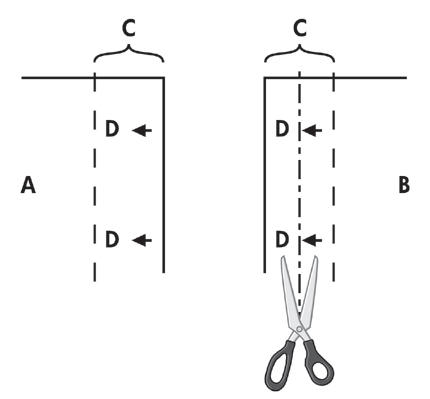
Se a opção Blocos for selecionada, as linhas de corte e as marcas de cola (D) serão impressas, tanto na conexão horizontal (como ilustrado acima) quanto na vertical.
Una os painéis sobrepondo as extremidades de cada painel à direita (B) sobre as extremidades dos painéis à esquerda (A). O segundo painel na seqüência sobrepõe o primeiro painel, o terceiro sobrepõe o segundo e assim por diante. A conexão vertical (apenas para opção Blocos) é executada com a primeira linha no nível mais inferior e, em seguida, cada linha subseqüente se sobrepondo às extremidades inferiores dos blocos da linha anterior.
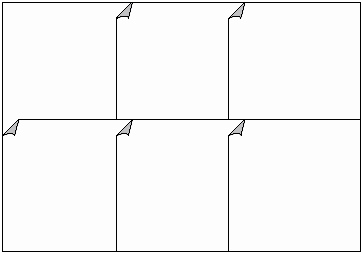
|
 informações sobre...
informações sobre...  opções painéis e blocos
opções painéis e blocos![]()
